Як використовувати вбудований в Google Chrome антивірус
- Шкідливе ПЗ і Інтернет
- Вбудований в Google Chrome сканер «Видалити шкідливе ПО з комп'ютера» ( «Cleanup»)
- Як видалити шкідливе ПО за допомогою Google Chrome
Читайте як використовувати вбудований в Google Chrome сканер «Видалити шкідливе ПО з комп'ютера», де він розташований і як видалити шкідливе ПО з його допомогою. Комп'ютерні технології придбали надзвичайні темпи розвитку останнім часом. Для простих користувачів найбільшої популярності заслужили персональні стаціонарні комп'ютери та ноутбуки. Вони мають високу швидкість обробки інформації, сховищем даних величезної ємності і відносно невисокою ціною. Їх можливостей абсолютно достатньо для вирішення різноманітних призначених для користувача завдань. Що дозволяє по праву вважати персональні комп'ютери лідером серед призначених для користувача комп'ютерних пристроїв. 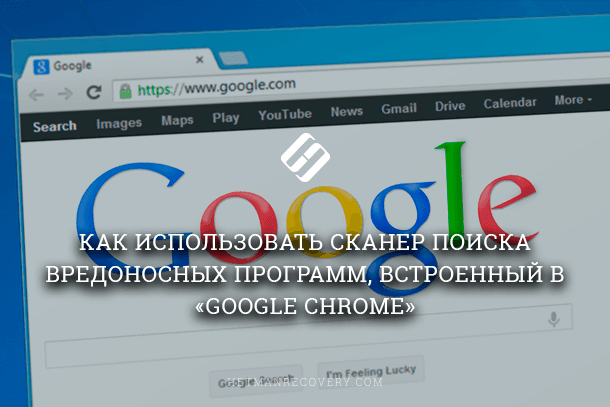 зміст:
зміст:
- Шкідливе ПЗ і Інтернет.
- Вбудований в Google Chrome сканер «Видалити шкідливе ПО з комп'ютера» ( «Cleanup»).
- Як видалити шкідливе ПО за допомогою Google Chrome?
Шкідливе ПЗ і Інтернет
Крім персональних комп'ютерів останнім часом, надзвичайно широко використовуються мобільні смартфони і планшети. Особливої популярності вони набули завдяки всесвітній інформаційній комп'ютерної мережі «Інтернет». Допомагаючи виконувати прості комп'ютерні дії, головним їх перевагами є невеликі розмір і вагу, необмежена можливість спілкування в соціальних мережах і організація дозвілля користувачів.
Для задоволення потреб користувачів і для розкриття всіх можливостей комп'ютерних пристроїв потрібна наявність сучасного програмного забезпечення. На ринку комп'ютерних програм представлені програмні продукти від різних розробників, виконують різноманітні дії і створені для певних завдань. Присутні як фундаментальні об'ємні програми (наприклад, операційна система, що відповідає за загальну організацію та управління працездатністю персонального комп'ютера, програма для створення і обробки медіа потоків високої чіткості і т.д.), так і невеликі додатки, які виконують прості певні дії (наприклад, калькулятор , годинник, міні-ігри).
Але не всі програми спрямовані на надання допомоги користувачеві. Можливості комп'ютерних пристроїв, особливо з розвитком мережі «Інтернет», відразу привернули до себе увагу різних шахраїв. З'явилося надзвичайно багато різноманітних шкідливих програм і додатків (вірусів), які намагаються отримати доступ до особистої інформації користувача з метою використання її шахраєм в своїх корисливих цілях. Можливості шкідливих програм щодня розвиваються, і використовують уразливості комп'ютерних пристроїв і обслуговуючих їх програм для крадіжки конфіденційної інформації користувачів.
Один з найпростіших способів доступу шкідливого програми до призначеного для користувача комп'ютерного пристрою - це використання інформаційної мережі «Інтернет», до якої, на сьогоднішній день, підключено переважна більшість пристроїв.
Для доступу в «Інтернет» персональні комп'ютери і мобільні пристрої використовують спеціальні програми - веб-браузери, що дозволяють відкривати будь-які посилання і управляти веб-додатками, веб-документами і файлами в Інтернеті.
Вбудований в Google Chrome сканер «Видалити шкідливе ПО з комп'ютера» ( «Cleanup»)
І це один із способів, який можуть використовувати шахраї для доступу до конфіденційної інформації користувача. Тому відповідальні розробники веб-браузерів розробляють і застосовують в своїх продуктах методи захисту від можливих шкідливих атак.
Одним їх елементів захисту персонального комп'ютера, реалізованого в веб-браузері «Google Chrome» є вбудований сканер під назвою «Видалити шкідливе ПО з комп'ютера» ( «Cleanup»).
Це програмне забезпечення періодично запускається у фоновому режимі (дана опція встановлена в додатку за замовчуванням), але ви можете самостійно вручну запустити сканування прямо зараз, виконавши певний набір дій.
Як видалити шкідливе ПО за допомогою Google Chrome
Відкрийте веб-браузер «Google Chrome». Перейдіть в правий верхній кут вікна програми і натисніть кнопку «Налагодження та управління Google Chrome», яка представлена у вигляді трьох вертикальних точок.
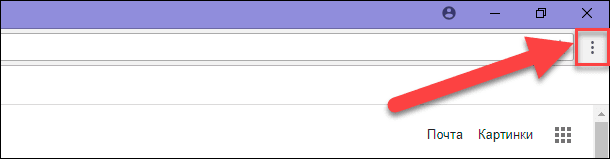
У відкритому спливаючому меню, серед запропонованих варіантів дій, виберіть розділ «Налаштування».
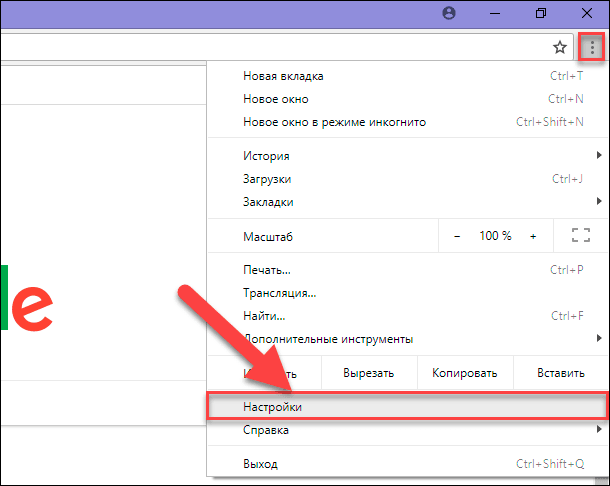
На сторінці налаштувань веб-браузера використовуйте смугу прокрутки і опустіть бігунок вниз сторінки, а потім натисніть текстове посилання «Додаткові» для виклику прихованих розділів настройки браузера.
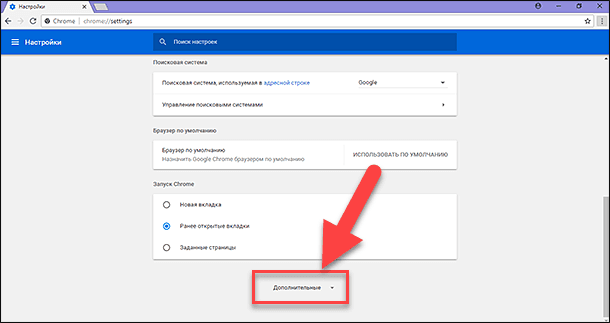
Потім, за допомогою бігунка смуги прокрутки, перейдіть в самий низ сторінки, і, в списку додаткових налаштувань браузера, знайдіть розділ «Скидання налаштувань і видалення шкідливого ПО». У зазначеному розділі перейдіть по текстовому посиланню «Видалити шкідливе ПО з комп'ютера». Додатково, ви можете безпосередньо перейти на необхідну сторінку, якщо в адресному рядку веб-браузера наберете наступну адресу: «chrome: // settings / cleanup».
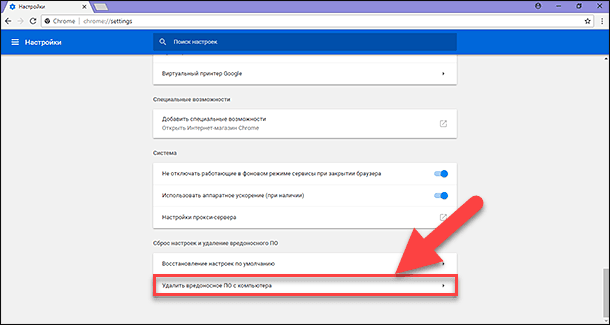
На сторінці, знайдіть рядок «Знаходьте і видаляйте шкідливе ПО» і натисніть, розташовану на ній, кнопку «ШУКАТИ». Веб-браузер «Google Chrome» виконає пошук на вашому комп'ютері шкідливих програм і видалить їх, в разі виявлення.
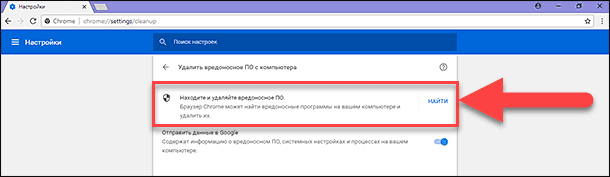
У браузері буде запущений процес пошуку шкідливих програм в реальному часі.
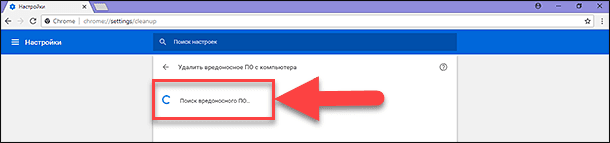
За результатами перевірки буде виведено системне повідомлення.
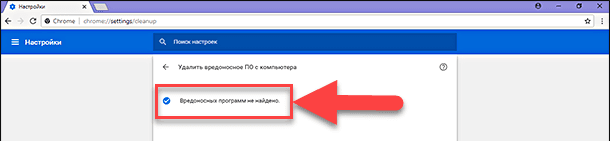
Виконуйте пошук і очищення шкідливого програмного забезпечення частіше, особливо, якщо ваш веб-браузер став працювати набагато повільніше, ніж зазвичай.
Про інші можливі способи прискорити роботу вашого веб-браузера, ви можете прочитати в нашій ранній статті: «15 способів прискорити роботу Google Chrome» .
Це не універсальний сканер шкідливих програм: він фокусує свою увагу виключно на тих речах, які впливають на працездатність «Google Chrome». Ось що з цього приводу можна було прочитати в блозі, що передує випуску програмного забезпечення ще в жовтні 2017 року:
«Ми працювали з компанією - лідером в області комп'ютерної безпеки« ESET », щоб об'єднати їх механізм виявлення шкідливих програм з технологією карантину« Chrome ». Тепер ми можемо виявляти і видаляти більше небажаного програмного забезпечення, ніж будь-коли раніше, що означає, що більше людей можуть скористатися функцією видалення шкідливих програм «Chrome Cleanup». Зверніть увагу, що цей новий інструмент ізоляції шкідливих програм не є універсальним антивірусом - він видаляє тільки програмне забезпечення, яке не відповідає нашій політиці небажаних програм. »
Приємно усвідомлювати, що у вас є вбудований інструмент, здатний захистити ваш веб-браузер , І ви можете запустити його самостійно в будь-який час, якщо «Google Chrome» раптом став працювати повільніше.
Чи користуєтеся ви функцією «Видалити шкідливе ПО з комп'ютера» в веб-браузері «Google Chrome»? Діліться своїм досвідом в коментарях до нашої статті.
Як видалити шкідливе ПО за допомогою Google Chrome?